[Prog] Leçon n°1 : Notre premier programme
 Lesson n°1 : Notre premier programme
Lesson n°1 : Notre premier programme
Bonjour à tous, dans cette leçon, nous allons apprendre les bases d'utilisation de Visual Studio, c'est à dire comment saisir le code, quelles sont les fautes à ne pas faire, comment compiler ...
Ce qu'il faut savoir avant de commencer :
-La partie dans laquelle nous allons saisir nos commandes se feront entre les deux dernières acolades. Pour le moment, on ne touche pas au reste ! :
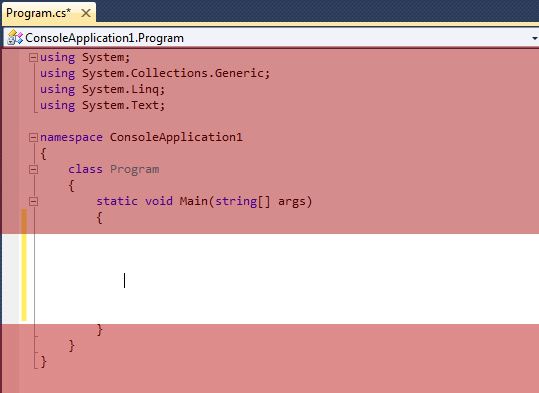
- Pour exécuter (c'est à dire compiler) votre code, appuyez sur F5, ou alors rendez vous dans l'onglet "déboguer", et cliquez sur "Démarrer le débogage" :

-Si vous voulez seulement tester votre code (vérifier s'il n'y a pas d'erreurs, cliquez sur "Générer la solution", ou appuyez simplement sur F6.
-A la fin de chaque ligne de codes (sauf exceptions, dont je parlerais dans les prochaines leçons), il faut mettre un point-virgule (";"), sans quoi vous aurez une belle liste d'erreurs !
-Lorsque des erreurs sont détectées, elles sont listées dans la fenêtre "Liste d'erreurs", indiquée par le chiffre n°3 (fenêtre du bas de Visual C#) dans cet article.
Contenu de notre premier programme :
Nous allons voir ici notre première commande, qui nous servira à afficher du texte. La commande se nomme Console.WriteLine, et vous permettra d'afficher soit du texte, soit le contenu d'une variable (que nous allons voir dans la prochaine leçon). Bien entendu, le code sera à placer entre les deux accolades de la partie blanche sur l'image ci-dessus.
Code :
Console.WriteLine("Ma première commande !!"); //Mon premier commentaire
Console.ReadKey();
Explications :
Nous avons ici deux commandes : Console.WriteLine & Console.ReadKey() :
- Console.WriteLine(""): Cette commande affiche le texte "Ma première commande" dans la console. Le texte à afficher est à saisir entre parenthèses, et entre guillemets, comme sur le code ci-dessus. Dès que nous voudrons afficher du texte (considéré comme une chaîne de caractères), nous devons impérativement le mettre entre guillemets.
- Console.ReadKey(): Cette commande sert à attendre la pression d'une touche du clavier pour continuer l'exécution du programme. Dans notre cas, cette commande sert à ne pas que la console se ferme automatiquement (car une fois que le code à été exécute, la console se ferme).
- //Mon premier commentaire: Les commentaires se font après deux slash (//). Un commentaire n'est pas pris en compte par le compilateur, il sert juste à noter des indications. Les commentaires sont très utiles, notamment pour les long programmes, car ils nous servent de points de repère.
Resultat dans la console :
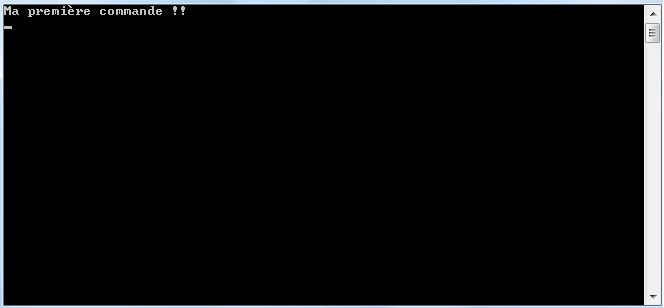
Remarques :
- Certains caractères, comme l'antislash (\) ne sont pas pris en compte par la commande Console.WriteLine. Si nous voulons en afficher un, mettez deux antislash a la suite, comme ceci : \\
- Afin de ne pas générer d'erreurs, il faut absolument respecter la syntaxe (notation des commandes), par exemple, Console.WriteLine prend une majuscule a Console, à Write et a Line
